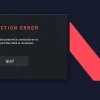Bạn thấy hình ảnh, thông tin hoặc đoạn video nào đó chia sẻ tin từ Instagram lên Facebook nhưng không thấy, người nhận cũng không thấy. Vậy thì phải làm sao? Hãy cùng NganHangAZ tìm hiểu về vấn đề chia sẻ tin không thấy trên Facebook cũng như giải đáp thắc mắc một số câu hỏi liên quan qua bài viết dưới đây.
Tại sao chia sẻ tin từ Instagram lên Facebook nhưng không thấy?
Có lẽ bạn đã biết về việc Facebook và Instagram đều thuộc sở hữu của Meta nên để hai ứng dụng này liên kết với nhau là chuyện phổ biến đối với người dùng. Tuy nhiên, không phải tất cả đều hòa hảo 100%. Sự liên kết giữa hai ứng dụng này đôi khi xảy ra lỗi khiến việc chia sẻ bị gián đoạn hoặc đã chia sẻ thành công nhưng người nhận lại không thấy. Một số lý do dưới đây có thể là nguyên nhân gây ra tình trạng này:
Chưa cập nhập phiên bản mới của ứng dụng
Vì cùng một chủ sở hữu nên những bản nâng cấp cũng được phát triển để có thể tương thích với nhau. Nếu một cái sử dụng phiên bản quá cũ và một cái sử dụng phiên bản mới nhất thì sẽ có hiệu tượng không tương thích với nhau. Để giải thích dễ hiểu hơn thì chẳng hạn như Instagram phiên bản mới cho phép chia sẻ 10 hình ảnh nhưng Facebook phiên bản cũ chỉ nhận được 8 hình ảnh, việc này dẫn đến không tương thích nên chia sẻ không thành công.
Ứng dụng chưa load kịp
Tuy cùng chủ sở hữu nhưng hai ứng dụng đều được phát triển từ hai nhóm khác nhau nên có thể dẫn đến khả năng load cũng khác nhau. Việc này khiến cho tốc độ hai bên không ăn khớp nên nếu load lâu quá cũng làm chia sẻ tin không thành công.

Xem thêm: Share tài khoản Fonos miễn phí mới nhất
Chưa liên kết tài khoản với nhau
Nếu bạn chưa liên kết tài khoản hai bên với nhau thì cũng có thể xảy ra tình trạng chia sẻ không thành công. Vậy nên bạn hãy kiểm tra xem mình đã liên kết hai ứng dụng với nhau hay chưa. Việc này đảm bảo những lần chia sẻ tin tức lần sau của bạn được thuận lợi và nhanh hơn.
Kiểm tra cài đặt trên Instagarm
Đôi khi bạn quên mất phần Cài đặt quyền riêng tư bên tài khoản Instagram của bạn. Có một mục trong phần cài đặt của ứng dụng này. Nếu bạn không thể chia sẻ tin lên Facebook thì có khả năng lớn mà bạn chưa bật chế độ Chia sẻ tin lên Facebook. Bạn không bật thì không thể chia sẻ tin lên Facebook được đâu.
Tắt chế độ tiết kiệm dữ liệu trên Instagram
Đôi khi chế độ tiết kiệm dữ liệu cũng là nguyên nhân khiến bạn không thể chia sẻ tin lên Facebook. Bời vì có một số tin chiếm nhiều dung lượng và nặng. Nếu bạn chia sẻ lên Facebook thì sẽ khiến Instagram tiêu hao nhiều dữ liệu. Mà khi tiêu hao quá nhiều thì chế độ này sẽ tắt quá trình chia sẻ tin của bạn lên Facebook.

Sửa lỗi chia sẻ tin từ Instagram lên Facebook nhưng không thấy
Sau những nguyên nhân được nêu trên thì ở mục này sẽ là cách khắc phục vấn đề. Các cách làm thủ thuật khắc phục vấn đề như sau:
Sửa chưa cập nhập phiên bản mới của ứng dụng
Bước 1: Mở ứng dụng AppStore.
Bước 2: Ấn vào ứng dụng Insstagram và Facebook để cập nhập phiên bản mới nhất cho cả hai.
Bước 3: Ấn vào nút Cập Nhập.
Xem thêm: Sửa lỗi iPhone không đăng xuất được iCloud đó bị giới hạn
Sửa ứng dụng chưa load kịp
Bước 1: Mở ứng dụng Instagram.
Bước 2: Bạn nhấn vào biểu tượng 3 gạch ngang.
Bước 3: Nhấn vào dòng Cài Đặt Và Quyền Riêng Tư.
Bước 4: Nhấn vào dòng đỏ Đăng Xuất rồi sau đó Đăng nhập vào lại.
Bạn cũng làm tương tự như vậy với Facebook rồi đăng nhập vào lại.
Sửa chưa liên kết tài khoản với nhau
Bước 1: Mở ứng dụng Instagram rồi nhấn vào biểu tượng 3 gạch ngang phía trên màn hình.
Bước 2: Nhấn vào dòng Cài Đặt Và Quyền Riêng Tư rồi nhấn vào Trung Tâm Tài Khoản.
Bước 3: Bạn hãy nhấn vào dòng Tài Khoản rồi kiểm tra lại bản thân đã liên kết hai ứng dụng với nhau chưa và có liên kết đúng với tài khoản đang cần hay không.
Bước 4: Nếu bạn phát hiện ra mình đã liên kết sai tài khoản thì có thể nhấn ô Gỡ rồi ấn vào Thêm Tài Khoản.
Sửa kiểm tra cài đặt trên Instagarm
Bước 1: Đầu tiên bạn mở ứng dụng Instagram.
Bước 2: Bạn hãy nhấn vào biểu tượng 3 gạch ngang ngay phía bên phải góc trên màn hình điện thoại.
Bước 3: Ấn vào ô Cài Đặt Quyền Riêng Tư.
Bước 4: Tiếp theo nhấn vào dòng Hướng dẫn Và Chia Sẻ.
Bước 5: Bật nút Chia Sẻ Tin Lên Facebook.
Sửa tắt chế độ tiết kiệm dữ liệu trên Instagram
Bước 1: Ở bước đầu tiên, bạn hãy bật ứng dụng Instagram lên.
Bước 2: Tiếp theo, hãy nhấn vào biểu tượng gạch ngang ba dòng ở phía trên bên phải của màn hình ứng dụng.
Bước 3: Kế tiếp nhấn vào Cài Đặt Và Quyền Riêng Tư.
Bước 4: Bấm vào mục Mức Sử Dụng Dữ Liệu Và Chất Lượng File Phương Tiện rồi tắt nút ngay dòng Sử Dụng Ít Dữ Liệu Di Động Hơn.
Xem thêm: Cách chia sẻ gửi link MB Bank giới thiệu kiếm tiền dễ nhất
Giải đáp một số câu hỏi liên quan đến Instagram và Facebook
Cách tắt chia sẻ bài viết từ Instagram lên Facebook
Để bạn có thể tắt chia sẻ bài viết từ Instagram lên Facebook thì bạn cần hủy liên kết giữa hai tài khoản ứng dụng này thì mọi hoạt động chia sẻ sẽ được ngưng ngay lập tức. Các bước thực hiện như sau:
Bước 1: Vào ứng dụng Instagram rồi chọn biểu tượng 3 gạch ngang.
Bước 2: Nhấn vào Cài Đặt rồi tìm đến dòng Tải Khoản.
Bước 3: Nhấn vào mục Chia Sử Lên Ứng Dụng Khác. Lúc này bạn chọn Facebook rồi bấm tiếp Trung Tâm Tài Khoản.
Bước 4: Bạn chọn tài khoản liên kết với Instagram rồi nhấm vào Gỡ Khỏi Trung Tâm Tài Khoản và bấm tiếp Xác Nhận là xong!

Tại sao Instagram không liên kết được với Facebook?
Có một số lý do Instagram không thể liên kết với Facebook. Thường những ý do này rất đơn giản và hay xảy ra đôi với ứng dụng khác nữa. Những lý do phổ biến chẳng hạn như:
- Mạng truy cập lúc này đang yếu, không thể thực hiện được liên kết. Bạn cần sử dụng nguồn mạng khác như 4G, 5G,… hoặc đợi qua giờ dùng mạng ca điểm.
- Đã liên kết với tài khoản Facebook khác trước đó nhưng chưa gỡ.
- Tài khoản Facebook đã bị khóa.
Cách đăng story từ Instagram lên Facebook không bị mờ
Mỗi chúng ta đêu muốn video story đăng lên phải thật lung linh, xinh đẹp và rõ nét. Thế nhưng nếu bức ảnh bị mờ thì vẻ đẹp của hình ảnh sẽ bị giảm xuống đáng kể. Dưới đây là cách giúp cho story chia sẻ sang không bị mờ và giữ được chất lượng ở Instagram lẫn Facebook:
Đối với Instagram:
- Bước 1: Vào Instagram rồi chọn Avatar cá nhân. Chọn tiếp ba dấu gạch ngang ở trên cùng để vào Cài Đặt.
- Bước 2: Tiếp theo, nhấn chọn dòng Tài Khoản rồi bạn tìm kiếm dòng Sử Dụng Dữ Liệu Di Động rồi nhấn vào.
- Bước 3: Tại mục Trình Tiết Kiệm Dữ Liệu thì bạn tắt đi nút này.
Đối với Facebook:
Bước 1: Mở ứng dụng Facebook rồi nhấn vào nút có 3 gạch ngang.
Bước 2: Chọn Cài Đặt & Quyền Riêng Tư rồi chọn tiếp Cài Đặt.
Bước 3: Chọn vào File Phương Tiện.
Bước 4: Nhấn vào mục Tối Ưu Hóa.
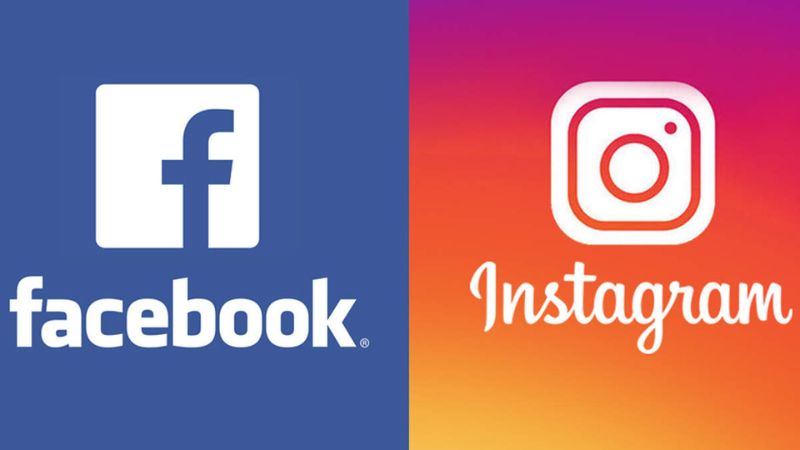
Xem thêm: Share acc Telegram miễn phí mới nhất
Cách chia sẻ tin từ instagram lên facebook dài hơn 26 giây
Để có thể chia sẻ tin dài hơn 26 giây từ Instagram lên Facebook thì bạn cần sử dụng đến Messenger. Từ video story trên Instagram, bạn nhấn chia sẻ qua Messenger. Đến Messenger thì bạn nhấn vào ô Thêm Vào Tin. Vậy là xong, bạn có thể đăng video 26 giây mà không bị cắt bớt.
Trên đây là những thông tin tổng hợp liên quan về chia sẻ tin từ Instagram lên Facebook nhưng không thấy dành cho bạn. Qua bài viết này, NganHangAZ hy vọng có thể giúp được cho bạn trong việc giải quyết vấn đề cũng như giải đáp một số câu hỏi liên quan trong quá trình sử dụng hai kênh mạng xã hội này.